Превращение физического сервера в виртуальный
Перевод физического сервера в виртуальный, превращение физического сервера в виртуальный, или как преобразовать физические машины в виртуальные?
Ответ: с помощью P2V копирования.
Возникла необходимость сделать несколько виртуальных серверов таких же как сейчас есть физические, так что бы всё - активация, установленные программы, настройки были один в один перенесены.
С помощью программы Paragon Hard Disk Manager 15 Premium это сделать возможно. Программа может преобразовать физические диски в виртуальные разных форматов для VMware, VirtualBox и Hyper-V. Данная статья - это краткая инструкция с конкретным примером.
Инструкция по примеру:
Что имеем - MS Server 2008 R2, который необходимо виртуализировать и MS Server 2012 R2, на котором установлен Hyper-V.
Цель, которую необходимо достичь - сделать виртуальный сервер такой же как MS Server 2008 R2, точную его копию, с сохранением активаций, настроек и т.д.
Paragon Hard Disk Manager 15 Premium - данная программа использовалась при написании инструкции.
1. Запускаем программу Paragon Hard Disk Manager 15 Premium
2. На главном экране программы видно список дисков с их разделами
3. В разделе программы выбираем раздел - "Копирование и миграция"
4. Нажимаем "P2V копирование"
Запущен мастер P2V-копирования
5. В мастере видно список дисков и их разделов с возможностью выбора. Выбираем, в моем случае все разделы. Нажимаем "далее"
6. Выбираем формат, в который будет скопирован наш физический диск
7. Указываем имя виртуальной машины, выбираем версию, количество ядер и оперативной памяти
8. Переходим далее, попадаем в настройки виртуального диска
есть возможность внести изменения - изменить разделы диска, по нажатию значка настроек в строке диска
9. указываем место куда будет преобразован из физического в виртуальный и скопирован диск
присутствует возможность не только локально копировать, но и в локальную сеть
10.Всё, готово.
Работа с мастером настроек окончена, теперь осталось программе выполнить нашу задачу. Нажимаем кнопку "Применить"
11. По нажатию кнопки применить запускается процесс копирования жесткого диска и конвертации его для использования в Hyper-V
12. По окончанию процесса получаем в указанном месте, том что указали в пункте 9 инструкции, папки для Hyper-V
В Hyper-V, через импорт виртуальной машины указываем полученную, по окончанию процесса, папку.
Копирование физического сервера и преобразование в виртуальный завершено.
Успехов!!!
* После установки программы Paragon Hard Disk Manager 15 Premium необходима перезагрузка.












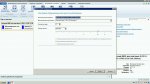














Комментариев 0